24インチモニター2枚のマルチディスプレイから、ウルトラワイドモニター1枚への買い替えを検討していたところ、LGの34インチウルトラワイドモニターである34WN750-Bに出会いました。
LGにはウルトラワイドモニターだけでも20種類以上のモデルが存在し、用途に合わせて様々な機能や性能のPCモニターが存在します。

その豊富なラインナップの中から、私は平面のウルトラワイドモニターである34WN750-Bを選択したので、今回は34WN750-Bを実際に使用してみて感じたことやメリット・デメリットなど、レビューしていきます。
スペック
ウルトラワイドモニターには主に平面と湾曲がありますが、34WN750-Bは平面です。
関連:ウルトラワイドモニターは平面か湾曲(曲面)どっちを選ぶべき? それぞれのメリットと用途を解説
34インチの場合、解像度は主に2560×1080か3,440×1,440の2種類ありますが、
34WN750-Bの解像度は3,440×1,440です。
34WN750-Bのスペック詳細は以下のとおりです。
| 製品名 | 34WN750-B |
| 画像 |  |
| 画面サイズ | 34インチ |
| アスペクト比 | 21:9 |
| 解像度 | 3440×1440 |
| 表示色 | 約1,677万色 |
| パネル・タイプ | IPS |
| 有効表示領域 (幅×高さ) | 800×335 mm |
| 視野角(水平/垂直) | 178° / 178°(CR≧10) |
| 画素ピッチ | 0.2325×0.2325 (mm) |
| 輝度(標準値) | 300dd/㎡ |
| コントラスト比 | 1000:1 |
| 色域 | sRGB99%(標準値) |
| 応答時間(ms) | 5ms(GTG) |
| 垂直走査周波数 | 48-75Hz(FreeSync:48-75Hz) |
| スピーカー | MaxxAudio® 7W+7W |
入力端子
| HDMI | 2 |
| DisplayPort | 1 |
出力端子
| ヘッドホンジャック | 1 |
USB端子
| アップストリーム | 1 (USB3.0) |
| ダウンストリーム | 2 (USB3.0) |
機能
| HDR | ◯ |
| HDR10 | ◯ |
| HDCP | ◯ (HDCP2.2) |
| ブルーライト低減モード | ◯ |
| 色覚調整モード | ◯ |
| Flicker Safe | ◯ |
| Smart Energy Saving | ◯ |
| Super Resolution+ | ◯ |
| DAS Mode | ◯ |
| AMD RADEON Free Sync | ◯ |
| Black Stabillizer | ◯ |
| OnScreen Control | ◯ |
筐体仕様
| OSD 操作ボタン | OSDジョイスティック |
| チルト | 前 : -5゚, 後 : 15° |
| VESA規格 | 100 × 100 |
| 寸法(スタンドあり) | 817×456-566×227 |
| 寸法(スタンドなし) | 817×365×46 |
| 重量(スタンドあり) | 8.6kg |
| 重量(スタンドなし) | 6.9kg |
| 消費電力(標準時) | 45W |
| 消費電力(最大) | 67W |
| 省電力/スリープモード | 0.5W以下 |
| 入力 | 100-240V, 50/60Hz |
| 電源OFF時 | 0.3W以下 |
アクセサリー
| 電源コード | 1 |
| AC-DCアダプタ | 1 |
| HDMIケーブル | 1 |
| ケーブルホルダー | 1 |
| 簡単セットアップガイド | 1 |
上記表の情報は公式ホームページから引用しました。
https://www.lg.com/jp
34WN750-Bの使用感

やはりウルトラワイドということで画面はとても広く快適です。
(モニターアームで浮かせることでデスク上もかなり広くなります。)
1つの画面内でブラウザやアプリを2つ並べて作業可能です。(僕は右半分でYoutubeを見ながら左半分でブラウジングをすることが多いです。)
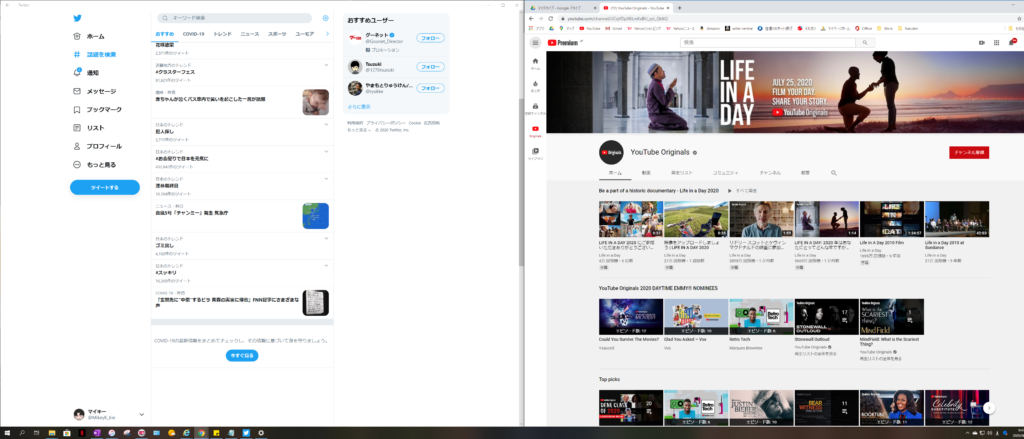
マルチディスプレイでモニター2枚を使うよりもベゼルがない分、視線の移動も少なくなり目の疲れも低減します。
すこし狭くなりますが、3つのウインドウを並べての作業も可能。
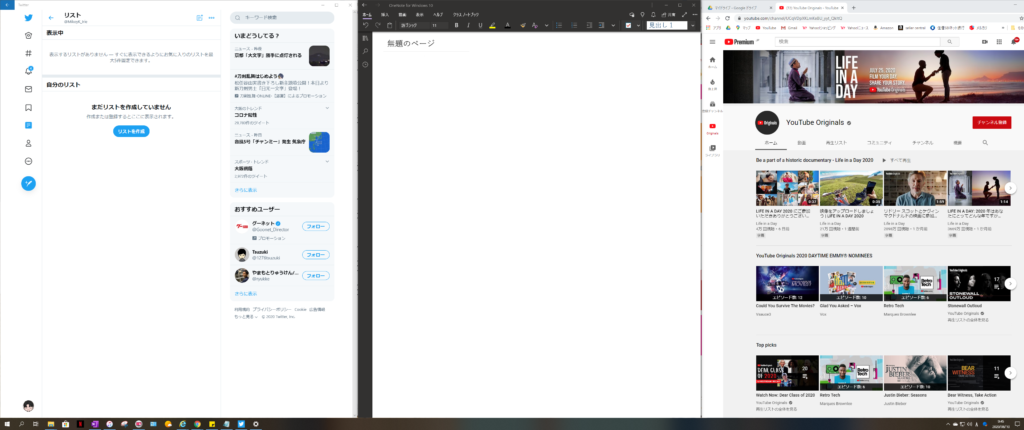
マウスの移動や文字入力など、画面表示のレスポンスも問題なし。
解像度もかなり良いので画質も非常に綺麗。動画映像の乱れもありません。
また、OnScreen Contorolというソフトウェアにより画質の明るさやコントラスト比、ブルーライトカット機能などの切り替えが可能です。(OnScreen Contorolを使用しなくてもモニター下のボタンからも調整可能です。)
OnScreen Controlについて
LGのウルトラワイドモニターにはOnScreen Controlというソフトウェアをインストールすることで、ソフトウェアで様々なモニター設定をすることができます。
Screen Split
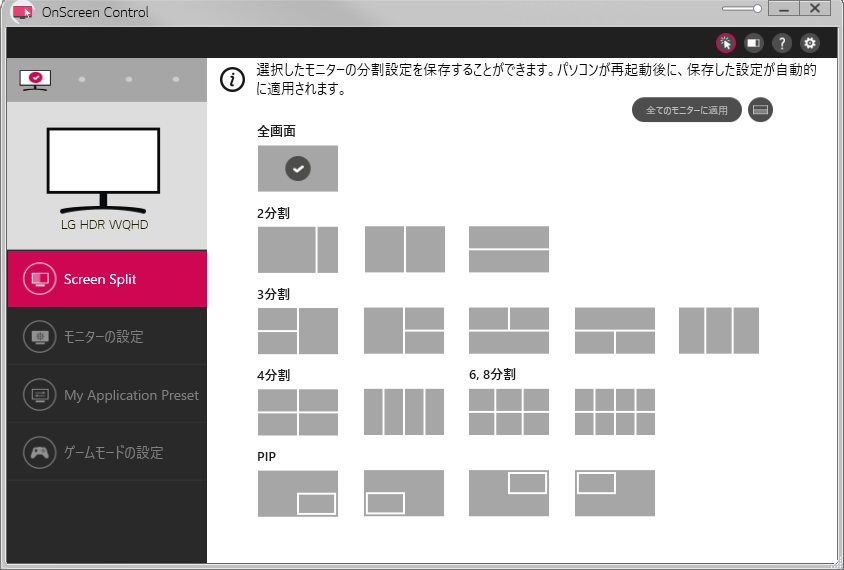
ScreenSplitという機能により画面の分割設定を保存することができます。
これを設定すると、パソコン起動時に選択した分割設定が自動的に適用されます。
ちなみに分割設定をしていると、ウインドウを自由に自分の好きなサイズに変更しにくくなるので、私はこの分割設定を使用していません。
モニターの設定
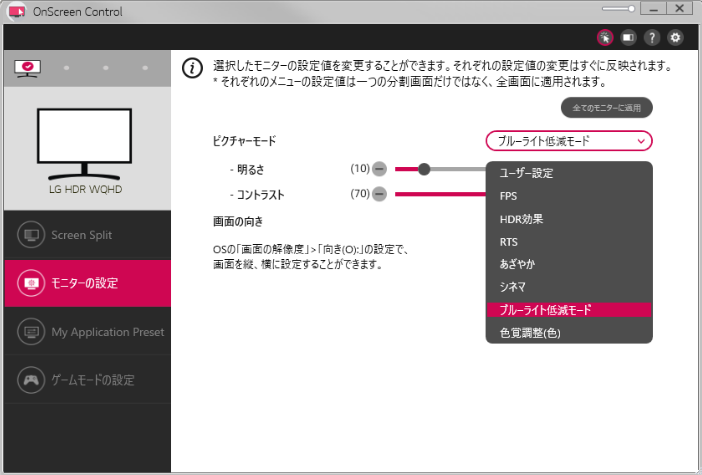
モニターの設定画面から画面の明るさやコントラストの微調整が可能。
ピクチャーモードでは、ブルーライト低減モードやHDR効果などの画面設定を切り替えたり、自分で作成した独自設定を保存することも可能です。
My Application Preset
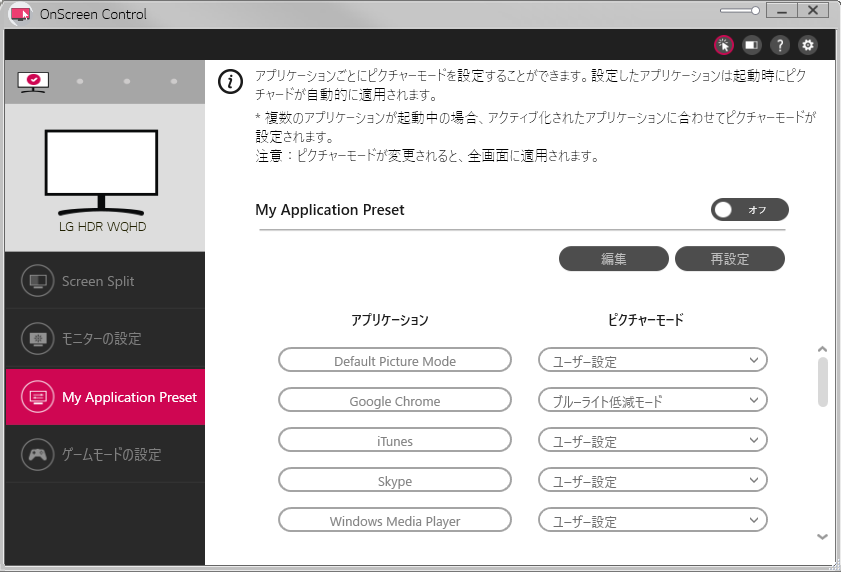
My Application Presetの設定画面では、アプリケーションごとにピクチャーモードを設定することが可能です。(例えばChromeはブルーライト低減モード、iTunesはシネマモードで開くなど)
ゲームモードの設定
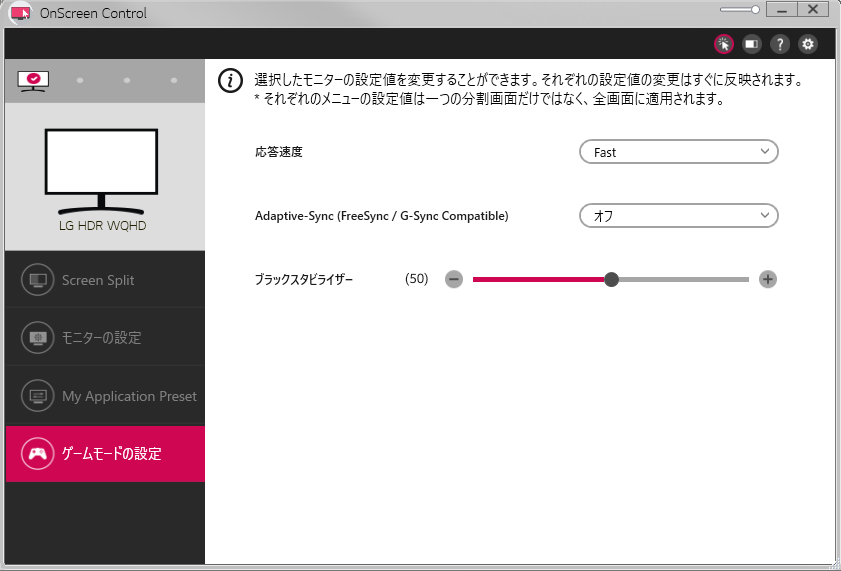
ゲームモードの設定画面では、応答速度やFreeSync、ブラックスタビライザーの設定を調整することが可能です。(僕はゲームをしないので、この辺の設定はよくわかりません。)
34WN750-Bがおすすめな人
34WN750-Bはとにかく画面が広く快適。
ウインドウを2つ並べながら作業ができるので、マルチタスクに特化しています。
画面半分でyoutubeをみながら他の作業をしたり、調べ物をしながらブログを書いたり、いちいち画面を切り替える必要がないので作業効率がかなりアップします。
また、動画編集ソフトではかなり長いタイムラインを表示させることができるので、作業効率が上がります。
34WN750-Bは平面ディスプレイなので、PCの使い道が主に下記のような人におすすめです。
- 画面半分ずつでマルチタスク作業をしたい人
- Webブラウジング、ネットサーフィンをよくする人
- 動画編集作業をする人
- Excelなどの表計算ソフトで作業をする人
- 大画面で動画やゲームを楽しみたい人
- 2枚のマルチディスプレイから乗り換えたい人
ゲームや映画をより楽しみたい人は、湾曲のウルトラワイドモニターのほうがおすすめです。

マルチディスプレイからの乗り換えの場合
現在モニター2枚をマルチディスプレイとして使用している人は、
ウルトラワイドモニターへ1枚への乗り換えを強くおすすめします。
ウルトラワイドモニターへの乗り換えで得られるメリット
- 視線の移動が減ることで、目の疲れやストレスが軽減する。
- 配線やデスク周りがスッキリする。
- 作業効率、生産性アップ
配線、デスク上がスッキリすることが意外と大きなメリットです。
詳しくは下記で解説しました。
関連:マルチディスプレイかウルトラワイドモニター1枚 どちらが良いのか解説
ウルトラワイドモニターのデメリット
34インチということで横幅が約80cmもあるので、最初慣れないうちは迫力や圧迫感があり違和感を感じる人もいるかもしれません。重量もとても重いので、女性一人ではスタンドを設置したりモニターを運ぶことに少し苦労する場合もあります。
また、ウルトラワイドの快適さに慣れると、職場などで使用している普通のモニターが狭く感じ使いにくく感じてしまいます。
まとめ・感想
今回はウルトラワイドモニターのレビューをさせていただきました。
少し価格は高いですが、作業効率や操作性がかなりアップするので毎日パソコンを使用する人にとっては良い自己投資になるのではないでしょうか。
僕が購入したウルトラワイドモニターはLGの34WN750-Bというモデルですが、名前が似ているLGのモニターで34WL750-Bというモデルも存在し、性能もかなり似ているので購入の際には注意してください。
34WN750-Bと34WL750-Bの違いについては以下で解説しました。
関連:34インチ ウルトラワイドモニター LG 34WL750-Bと34WN750-Bを徹底比較しました。
モニターアームを使用することでモニターを宙に浮かせることができるので、スタンドがなくなりデスク上をかなり広く快適にすることができます。
僕はエルゴトロンのモニターアームを使用しています。
このモニターアームは少し高価ですが、ウルトラワイドモニターもしっかりと支えることが可能で、位置も自由に動かせるので、一番おすすめのモニターアームです。
ウルトラワイドモニターを支えられる高耐荷重のモニターアームは下記で解説しました。

34インチのウルトラワイドモニターを使用するようになって作業効率が何倍にも上がったので、もしまだ普通のモニターを使用している人がいれば、ぜひウルトラワイドモニターへ切り替えることをおすすめします。
追記:
34WN750-Bを使用してから約2年が経ち、私はLGの40WP95C-Wという40インチのウルトラワイドモニターに買い替えました。こちらはPCモニターとしてはかなり高価ですが、その分ハイスペックなウルトラワイドモニターなのでより快適な作業環境になりました。
詳しくは下記で解説しております。

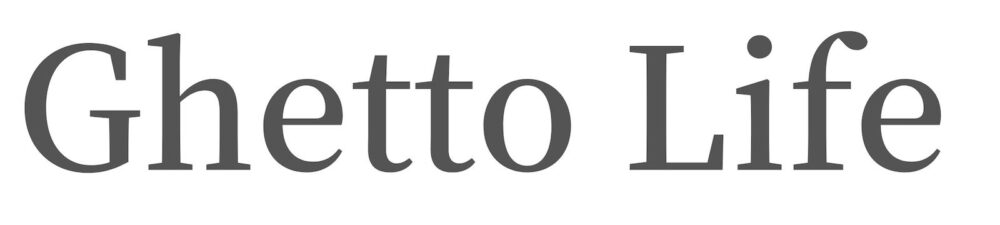












コメント
コメント一覧 (5件)
[…] 【34WN750-B】LG 34インチ ウルトラワイドモニターを1年間使用した感想・レビ… […]
[…] 【34WN750-B】LG 34インチ ウルトラワイドモニターを1年間使用した感想・レビ… […]
[…] 【34WN750-B】LG 34インチ ウルトラワイドモニターを1年間使用した感想・レビ… 34インチ ウルトラワイドモニター LG 34WL750-Bと34WN750-Bを徹底比較しました。名前が似ているLGのウルトラワイドモニターとを比較した結果をまとめました。 irie-daily.net […]
[…] 【34WN750-B】LG 34インチ ウルトラワイドモニターを1年間使用した感想・レビ… […]
[…] あわせて読みたい LGの34WN750-Bをレビュー!平面の34インチウルトラワイドモニター 24インチモニター2枚のマルチディスプレイから、ウルトラワイドモニター1枚への買い替えを検討し […]